今天小编分享一下win10系统关闭虚拟机开机停在dhcp无法启动问题的处理方法,在操作win10电脑的过程中常常不知道怎么去解决win10系统关闭虚拟机开机停在dhcp无法启动的问题,有什么好的方法去处理win10系统关闭虚拟机开机停在dhcp无法启动呢?今天本站小编教您怎么处理此问题,其实只需要1、首先打开虚拟机软件不要启动虚拟机系统,对着安装好的虚拟机系统右键点击电源选择打开电源时进入固件(适合vm8及以上的版本,其它版本没有此项的话可以在开机的时候按键盘的F2同样也可以进入); 2、点击后虚拟机会自动打开电源并自动进入虚拟机的bios;就可以完美解决了。下面就由小编给你们具体详解win10系统关闭虚拟机开机停在dhcp无法启动的图文步骤:
1、首先打开虚拟机软件不要启动虚拟机系统,对着安装好的虚拟机系统右键点击电源选择打开电源时进入固件(适合vm8及以上的版本,其它版本没有此项的话可以在开机的时候按键盘的F2同样也可以进入);
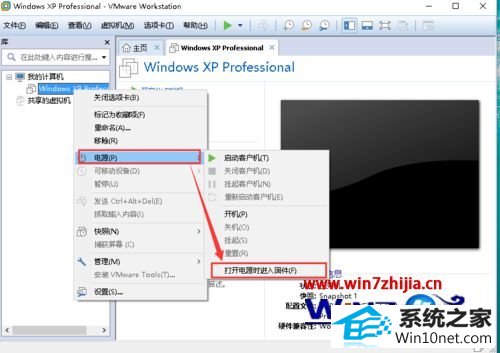
2、点击后虚拟机会自动打开电源并自动进入虚拟机的bios;
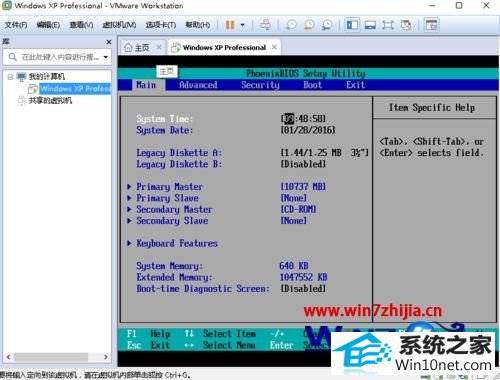
3、进入bios后用键盘的往右方向键调整到boot选项,你会发现网络为第一启动项;
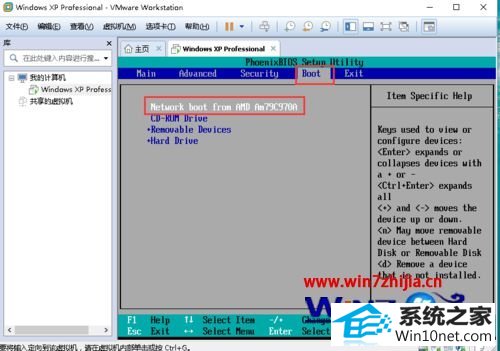
4、这时可以通过键盘上的+-号来调整顺序,将cdrom更改为第一启动项。按键盘F10保存设置。虚拟机将自行重启,如果虚拟机的光驱里加载的有启动iso文件的话就会从光驱引导,如果没有看一步;
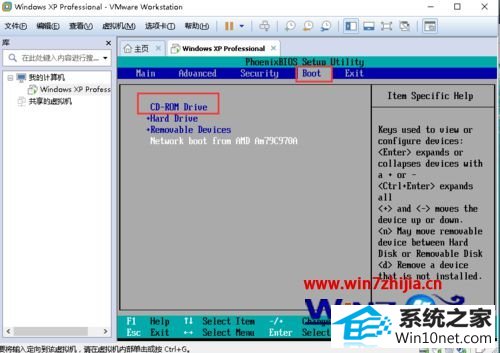
5、虚拟机光驱没有iso启动文件的话可以通过此步骤进行添加;
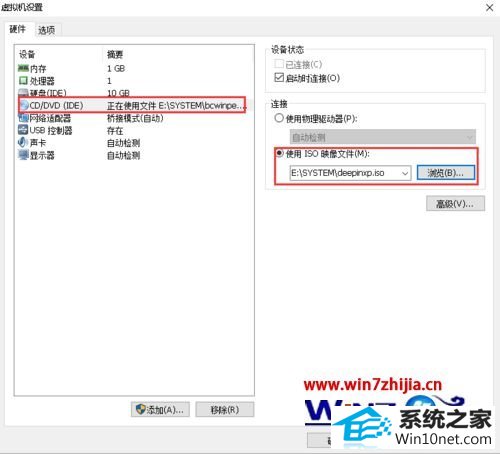
6、经过这几步的操作虚拟机就会顺利的引导,接下来就可以安装您的操作系统了。

关于win10系统下关闭虚拟机开机停在dhcp无法启动怎么办就跟大家介绍到这边了,有需要的用户们不妨可以按照上面的方法步骤来进行操作即可。






